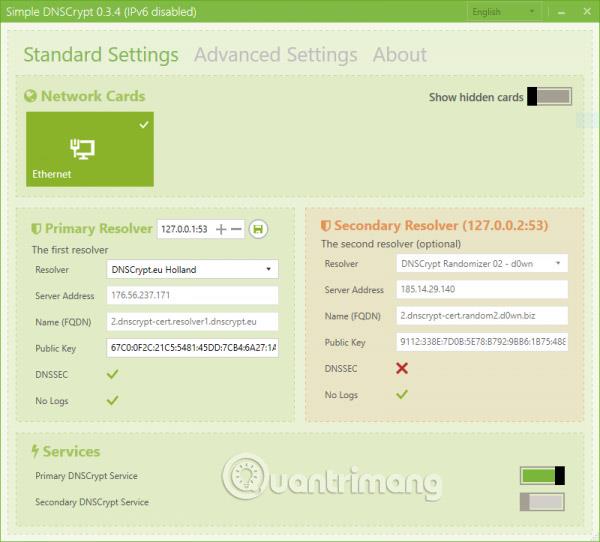DNS-huijaus on yksi tämän päivän tärkeimmistä turvallisuusongelmista. Se on DNS-välimuistin hakkeroinnin muoto, joka turmelee DNS-tietoja ja lähettää kaiken verkkoliikenteesi hyökkääjän tietokoneelle. Joten verkkoliikenteen suojaaminen on tärkeää. Vaikka voit aina vähentää hyökkäyksiä HTTPS:n avulla , se voi silti jättää osan tiedoista salaamatta ja avata oven hyökkääjille. Tässä Simple DnsCrypt tulee peliin. Yksinkertainen DnsCrypt auttaa sinua määrittämään DNScrypt-välityspalvelimen Windows-järjestelmissä, jotta voit salata ja suojata DNS-liikennettäsi.
Esittelyssä Simple DnsCrypt
Simple DnsCrypt, OpenDNS- tiimin työkalu , auttaa sinua lisäämään Internet-tietoturvaasi salaamalla DNS-liikenteesi, mikä tekee huijauksesta vaikeaa. Se estää vuotavat VPN:t ja huonosti määritetyn DNS:n . Sen lisäksi, että tämä ohjelmisto parantaa Internet-tietoturvaasi, se myös korjaa väärin kirjoitetut URL-osoitteet ja nopeuttaa selauskokemustasi.
Simple DNSCryptin yleiskatsaus sisältää ensisijaisen ja toissijaisen ratkaisijan, erittäin siisti ja yksinkertainen modernilla käyttöliittymällä. Vaikka se on yksinkertainen työkalu, siinä on käyttäjäystävällinen käyttöliittymä ja minimaaliset konfigurointiasetukset, sen käyttäminen vaatii silti joitakin kyberturvallisuustaitoja ja tietokoneen perustaitoja.
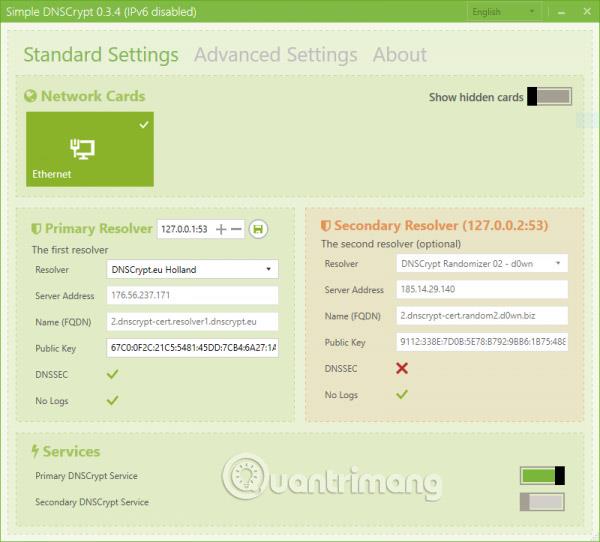
Kuinka käyttää Simple DNSCryptiä
Ota ensisijainen ratkaisija käyttöön DNS-liikenteen salaamiseksi, ja jos haluat ylimääräisen suojauskerroksen, ota käyttöön myös toissijainen ratkaisija. Sinun tarvitsee vain valita haluamasi palvelin yhdistelmävalikosta määrittääksesi jokainen ratkaisija täällä. Kaikki verkkosovittimesi näkyvät ohjelman yleiskatsauksen yläpaneelissa. Voit ottaa ensisijaisen tai toissijaisen ratkaisun käyttöön napsauttamalla yleiskatsauksen alareunassa olevia painikkeita.
Yksinkertaiset DNSCrypt-laajennukset
Simple DNSCryptissä on myös laajennusten hallinta, jolla voit hallita laajennuksiasi:
- Nopeuta puuttuvan IPv6-laajennus on poistettu käytöstä ja otetaan käyttöön, jos IPv6 -yhteys ei ole käytettävissä verkossasi. Tämä vain parantaa selauskokemustasi entisestään.
- Logging-laajennus auttaa sinua luomaan tietueen välityspalvelimen vastaanottamista DNS-kyselyistä ja tallentamaan ne tietokoneellesi paikalliseen tiedostoon.
- Estä osoitteet ja verkkotunnukset -laajennus palauttaa REFUSE - vastauksen kaikille mustalle listalle lisätyille toimialueille ja IP - osoitteille .
Kaiken kaikkiaan Simple DNSCrypt on hyödyllinen sovellus tietokoneen käyttäjille, jotka haluavat salata DNS-liikenteen ja parantaa verkkotunnuksensa turvallisuutta. Tässä sovelluksessa on varmasti moderni käyttöliittymä, mutta sen käyttäminen vaatii edistyneitä tietokonetaitoja.
Voit ladata Simple DNSCryptin täältä ja hankkia suojatun DNS:n.
Onnea!
Katso lisää: